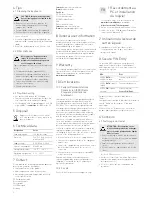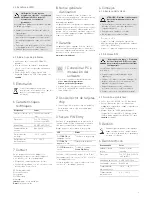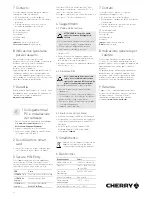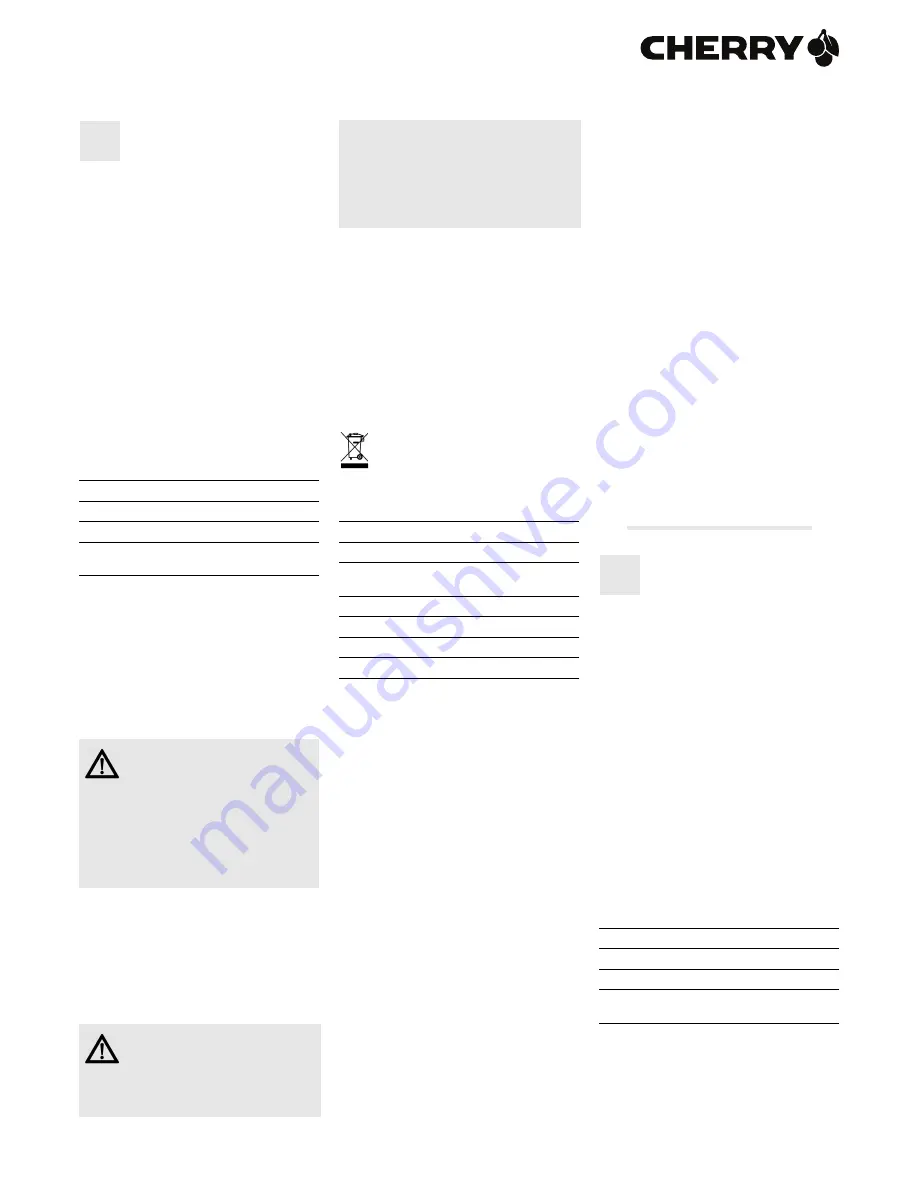
1 Anschließen an den
PC und Installieren
der Software
1 Laden Sie die aktuelle Software von unserer
Webseite
www.cherry-world.com
unter
Hilfe & Support/Downloads
.
2 Folgen Sie den Installationsanweisungen.
3 Verbinden Sie den USB-Stecker der Tastatur mit
dem USB-Anschluss des PCs.
2 Gebrauch des
Chipkarten-Lesers
• Stecken Sie die Chipkarte mit dem Chip nach
unten und nach vorn zeigend in den Chipkarten-
Schacht.
3 Secure PIN Entry
Bei Unterstützung durch Ihre Applikation wird die
Eingabe der PIN nicht an das System übertragen,
sondern vom Nummern-Block der Tastatur direkt
an die Chipkarte übergeben.
Bestätigen Sie die PIN mit einer der beiden
„Enter“-Tasten.
Brechen Sie den Vorgang mit der „Esc“-Taste oder
der „+“-Taste auf dem Nummernblock ab.
Korrigieren Sie Ihre Eingabe mit der „Backspace“-
Taste oder der „–“-Taste auf dem Nummernblock.
4 Tipps
4.1 Reinigen der Tastatur
1 Schalten Sie den PC aus.
2 Reinigen Sie die Tastatur mit einem leicht
feuchten Tuch und etwas mildem
Reinigungsmittel (z. B.: Geschirrspülmittel).
3 Trocknen Sie die Tastatur mit einem
fusselfreien, weichen Tuch.
4.2 RSI-Syndrom
LED
Status
LED
DATA
leuchtet blau Spannung an Chipkarte
LED
DATA
blinkt blau
Datenübertragung
LED
PIN
blinkt rot
Tastatur im
Secure PIN
Entry
Mode
VORSICHT: Beschädigung durch
aggressive Reinigungsmittel oder
Flüssigkeit in der Tastatur
• Verwenden Sie zur Reinigung keine Lösungs-
mittel wie Benzin oder Alkohol und keine
Scheuermittel oder Scheuerschwämme.
• Verhindern Sie, dass Flüssigkeit in die Tastatur
gelangt.
• Entfernen Sie nicht die Tastenkappen der
Tastatur.
"Repetitive Strain Injury" = "Verletzung
durch wiederholte Beanspruchung".
RSI entsteht durch kleine, sich ständig
wiederholende Bewegungen.
Typische Symptome sind Beschwerden in den
Fingern oder im Nacken.
DE
4.3 Hilfe im Problemfall
• Verwenden Sie einen anderen USB-Anschluss
am PC/Notebook.
• Um sicherzustellen, dass kein Defekt der
Tastatur vorliegt, testen Sie diese nach
Möglichkeit an einem anderen PC/Notebook.
• Setzen Sie im BIOS des PCs die Option "USB
Keyboard Support" bzw. "USB Legacy Mode" auf
enabled
.
5 Entsorgung
Entsorgen Sie das Altgerät über eine
Sammelstelle für elektronischen Abfall
oder Ihren Händler.
6 Technische Daten
7 Kontakt
Bitte halten Sie bei Anfragen an den Technischen
Support folgende Informationen bereit:
• Artikel- und Serien-Nr. des Produkts
• Bezeichnung und Hersteller Ihres Systems
• Betriebssystem und ggf. installierte Version
eines Service Packs
ZF Friedrichshafen AG
Electronic Systems
Cherrystraße
91275 Auerbach
Internet:
www.cherry-world.com
E-Mail:
info@cherry.de
Telefon – Vertrieb:
+49 (0) 7541 77499-01*
Telefon – Technischer Support:
+49 (0) 7541 77499-02*
*zum Ortstarif aus dem deutschen Festnetz,
abweichende Preise für Anrufe aus
Mobilfunknetzen möglich
8 Allgemeiner
Anwenderhinweis
Technische Änderungen, die dem Fortschritt
dienen, behalten wir uns vor. Unsachgemäße
Behandlung und Lagerung können zu Störungen
und Schäden am Produkt führen.
• Richten Sie Ihren Arbeitsplatz ergonomisch ein.
• Positionieren Sie Tastatur und Maus so, dass
sich Ihre Oberarme und Handgelenke seitlich
vom Körper befinden und ausgestreckt sind.
• Machen Sie mehrere kleine Pausen, ggf. mit
Dehnübungen.
• Ändern Sie oft Ihre Körperhaltung.
Bezeichnung
Wert
Kartenleseeinheit
100 000 Steckzyklen
Protokolle
T=0, T=1, (S=8, S=9, S=10
mit SyncAPI)
Versorgungsspannung
5,0 V/DC ±5 % SELV
Stromaufnahme
Max. 30 mA
Lagertemperatur
–20 °C ... +60 °C
Betriebstemperatur
0 °C ... +50 °C
Die Gewährleistung erlischt komplett, sofern
unautorisierte Änderungen am Produkt
durchgeführt worden sind. Führen Sie
eigenmächtig keine Reparaturen durch und öffnen
Sie das Produkt nicht. Die vorliegende Anleitung ist
nur gültig für das mitgelieferte Produkt.
9 Gewährleistung
Es gilt die gesetzliche Gewährleistung. Bitte
wenden Sie sich an Ihren Händler oder
Vertragspartner. Nähere Informationen zur
Gewährleistung finden Sie unter
www.cherry-world.com
.
10 Hinweis zum
GS-Zeichen
Aufgrund der Position der Nulltaste des
Nummernfelds ist die Tastatur für
Saldiertätigkeiten, die überwiegend blind erfolgen,
in Deutschland nicht anzuwenden. Eine Tastatur
mit nicht-deutscher Tastenknopfbelegung ist in
Deutschland aufgrund der Zeichenbelegung
(DIN 2137 Teil 2) nicht für den Dauereinsatz an
Bildschirmarbeitsplätzen zu verwenden.
1 Connection to the
PC and installation
of the software
1 Obtain the current software from our website
www.cherry-world.com
under
Help & Support/Downloads
.
2 Follow the installation instructions on the
screen.
3 Connect the USB plug of the keyboard with the
USB port of your PC.
2 Using the chip card
reader
• Insert the chip card with the chip facing down
and forward into the chip card slot.
3 Secure PIN Entry
If your application supports it, the entry of the PIN
is not transmitted to the system, but instead from
the numerical keypad of the keyboard directly to
the chip card.
Confirm the PIN by using one of the two "Enter"
keys.
Abort the process by using the "Esc" key or the "+"
key on the number block.
Correct your entry with the "Backspace" key or the
"–" key on the number block.
LED
Status
LED
DATA
lights up blue
Voltage to the card
LED
DATA
flashes blue
Data transmission
LED
PIN
flashes red
Keyboard is in the
Secure PIN Entry
mode
GB
6440625-00 DE, GB, FR, ES, IT, Aug 2014 (KC 1000 SC = Mod. JK-A01)
CHERRY KC 1000 SC – Corded Smartcard Keyboard
BEDIENUNGSANLEITUNG / OPERATING MANUAL / MODE D’EMPLOI /
MANUAL DE INSTRUCCIONES / ISTRUZIONE D’USO